שגיאת ההפעלה של YouTube TV 'סרטון זה דורש תשלום לצפייה' מתרחשת בעיקר עקב בעיות באפליקציית YouTube TV או בגלל קושחה פגומה של הנתב. הבעיות באפליקציית YouTube TV עשויות לנוע בין תקלה להתקנה פגומה של האפליקציה.
הבעיה מתרחשת כאשר אתה מנסה לצפות בסרט YouTube TV או תוכנית שכבר רכשת, אך כעת היא מציגה את שגיאת ההשמעה. השגיאה מדווחת בעיקר ב-YouTube TV בטלוויזיות או במכשירי סטרימינג. הבעיה אינה מוגבלת למותג מסוים של טלוויזיות או מכשירי סטרימינג.
הערה: אנו דנים במקרה שבו הסרטון שאתה מנסה להפעיל הוא בחינם או שכבר יש לך מנוי.

שגיאת הפעלה של YouTube TV סרטון זה מצריך תשלום כדי לצפות בו
אפליקציית YouTube TV עשויה להציג את שגיאת ההפעלה עקב הגורמים העיקריים הבאים:
- מערכת ההפעלה של הטלוויזיה המיושנת : אפליקציית YouTube TV עשויה להראות שגיאת הפעלה אם מערכת ההפעלה של הטלוויזיה מיושנת מכיוון שהיא עלולה להפוך את אפליקציית YouTube TV המעודכנת לבלתי תואמת לטלוויזיה ואינה מצליחה להיטען כראוי.
- התקנה פגומה של אפליקציית YouTube TV : אם ההתקנה של אפליקציית YouTube TV פגומה, הדבר עלול לגרום לשגיאת הפעלה מכיוון שאפליקציית YouTube TV לא מצליחה לטעון את המודולים החיוניים שלה בזיכרון המכשיר.
- הפרעה של ספק שירותי האינטרנט : אתה עלול להיתקל בשגיאת ההפעלה באפליקציית YouTube TV אם ספק שירותי האינטרנט שלך מעכב את התקשורת בין אפליקציית YouTube TV והשרתים שלה.
- קושחה פגומה של נתב, מכשיר סטרימינג וטלוויזיה : אם הקושחה של הנתב, מכשיר הסטרימינג או הטלוויזיה פגומה, הדבר עלול לגרום לבעיה הנידונה מכיוון שאפליקציית YouTube TV עלולה לא לגשת למשאבים החיוניים לביצוע תקין של האפליקציה.
1. בצע הפעלה מחדש קרה של ההתקנים והנתב
תקלה זמנית במכשירים שלך (טלוויזיה, מכשיר סטרימינג, נתב וכו') עלולה לגרום לשגיאת ההפעלה שסרטון זה דורש תשלום לצפייה ב-YouTube TV וביצוע הפעלה מחדש קרה של המכשירים יחד עם הנתב שלך עשוי לפתור את הבעיה.
- כיבוי שֶׁלְךָ מכשיר סטרימינג ו טֵלֶוִיזִיָה .
- עַכשָׁיו לְהַסִיר ה מכשיר סטרימינג מהטלוויזיה.
- לאחר מכן כיבוי שֶׁלְךָ ציוד רשת (נתב או כל מרחיב Wi-Fi וכו') ו לנתק כל המכשירים הקשורים (טלוויזיה, מכשיר סטרימינג, נתב וכו') מה- מקור כוח .

נתק את הנתב ממקור החשמל
- עַכשָׁיו לַחֲכוֹת למשך 5 דקות ולאחר מכן לְחַבֵּר כבלי החשמל בחזרה למכשירים.
- לאחר מכן פועל ה נתב או כל ציוד רשת אחר ו לַחֲכוֹת עד שציוד הרשת מופעל כהלכה.
- לאחר סיום, הפעל את הטלוויזיה שלך והמתן עד הוא מופעל כהלכה.
- לאחר מכן לְהַכנִיס שֶׁלְךָ מכשיר סטרימינג (כמו Roku) לתוך הטלוויזיה והפעל אותה.
- לאחר ההפעלה, בדוק אם שגיאת ההפעלה של YouTube נמחקה.
אם הבעיה חוזרת אך מתבטלת לאחר ביצוע הפעלה מחדש של המכשירים, אז עדיף לא לכבות את הטלוויזיה כאשר YouTube TV זורם אלא ללחוץ על כפתור הבית בשלט ולאחר מכן לכבות את הטלוויזיה.
2. הפעל מחדש את YouTube TV לאחר סגירה בכוח
תקלה זמנית במודולים של YouTube TV עלולה לגרום לשגיאת ההשמעה בהישג יד והפעלה מחדש של YouTube TV לאחר סגירה בכוח עשויה לפתור את הבעיה. לצורך המחשה, נדון בתהליך עבור מכשיר Roku.
- הפעל את YouTube TV ולחץ על נסה שוב או לחץ על הלחצן אישור בשלט כאשר השגיאה מוצגת. אתה יכול לנסות 4 עד 5 פעמים.
- אם זה לא עבד, הקש על בית כפתור בשלט של Roku (אשר בכוח סוגר את האפליקציה הפועלת ושום דבר לא פועל ברקע) ואז לְהַשִׁיק ה YouTube TV כדי לבדוק אם זה ברור משגיאת ההשמעה.

לחץ על לחצן הבית בשלט Roku
- אם הבעיה נמשכת, פתח את YouTube TV עַל מכשיר אחר (כמו מחשב נייד) ולבדוק אם א כפתור כחול קטן מוצג כדי להתחיל את תקופת ההשכרה בסרט/תוכנית הבעייתיים.
- אם כך, נְקִישָׁה על כפתור כחול ל לְאַשֵׁר תחילת תקופת ההשכרה, ולאחר מכן, בדוק אם הסרט/התוכנית הבעייתית פועלת בסדר בטלוויזיה (תוכל ללחוץ על כפתור האישור בשלט כאשר השגיאה מוצגת בטלוויזיה).
3. היכנס מחדש ל-YouTube TV
ייתכן ש-YouTube TV יציג את הבעיה עקב תקלה זמנית בנתוני המשתמש בצד השרת וכניסה מחדש ל-YouTube TV עשויה לנקות את השגיאה שלפנינו.
- לְהַשִׁיק YouTube TV ולהרחיב את זה תַפרִיט .
- כעת לחץ על שלך תמונת פרופיל ואת דף החשבון, ובחר התנתק .
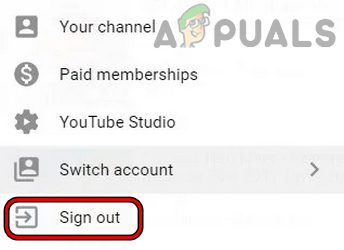
צא ל-YouTube TV
- לאחר מכן לְאַשֵׁר כדי לצאת מ-YouTube TV ולאחר מכן, השקה מחדש ה-YouTube TV.
- עם ההשקה מחדש, רישום מחדש לתוך ה YouTube TV ולבדוק אם ברורה מהטעות הנדרשת בתשלום.
- אם זה לא עבד, בדוק אם נכנסים לחשבון אחר ב-YouTube TV ו מתחבר איתך חשבון בעייתי כדי לבדוק אם זה פותר את הבעיה הנידונה.
4. עדכן את מערכת ההפעלה של הטלוויזיה שלך למבנה האחרון
אם מערכת ההפעלה של הטלוויזיה שלך מיושנת, חוסר ההתאמה שלה עם המודולים העדכניים ביותר של YouTube TV עלולה להוביל לשגיאת ההשמעה הנדונה. כאן, עדכון מערכת ההפעלה של הטלוויזיה למבנה האחרון עשוי לפתור את הבעיה. לצורך המחשה, נדון בתהליך עדכון הקושחה של Apple TV.
- הפעל את שלך הגדרות Apple TV ובחר כללי .
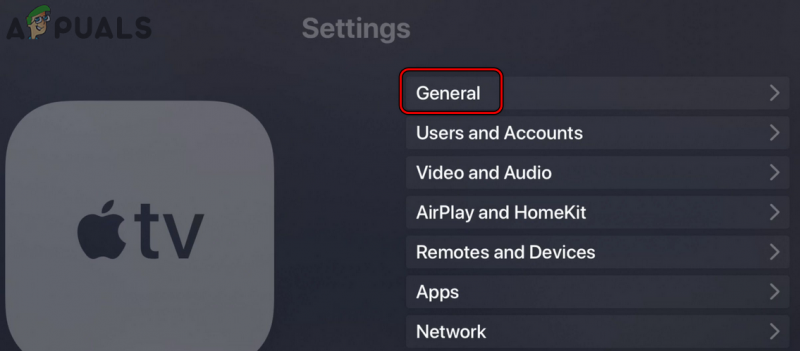
פתח את כללי בהגדרות Apple TV
- כעת בחר עדכון תוכנה ואם קיים עדכון ל-Apple TV OS זמין, הורד ו להתקין זה.
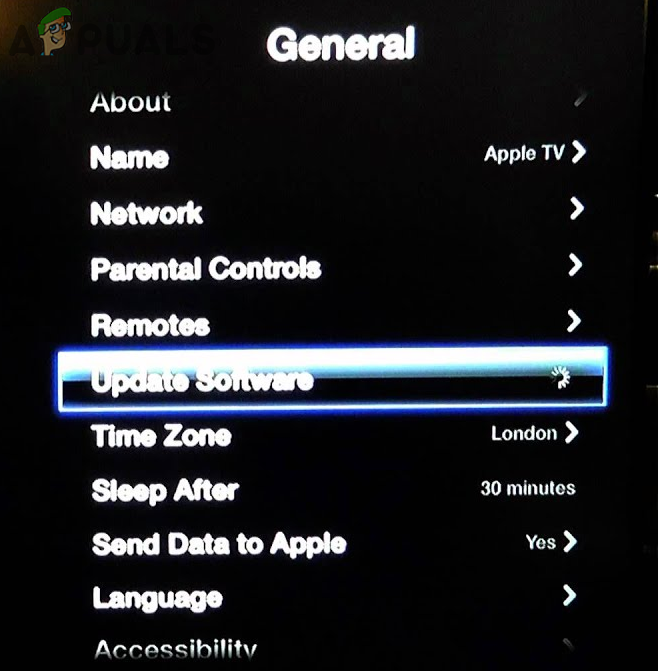
עדכן את תוכנת Apple TV
- לאחר עדכון, אתחול Apple TV שלך, ולאחר הפעלה מחדש, בדוק אם שגיאת ההשמעה של YouTube עקב התשלום הנדרש נמחקה.
5. התקן מחדש את YouTube TV
YouTube TV עשוי להופיע גם אם ההתקנה של YouTube TV פגומה ואינה מצליחה לגשת למודולים החיוניים שלה. בתרחיש זה, התקנה מחדש של אפליקציית YouTube TV עשויה לפתור את הבעיה. לצורך המחשה, נדון בתהליך עבור אנדרואיד TV.
- הפעל את אנדרואיד TV הגדרות ובחר אפליקציות .
- כעת אתר את YouTube TV אפליקציה ו לִפְתוֹחַ זה.
- לאחר מכן לחץ על הסר את ההתקנה ואחר כך, לְאַשֵׁר כדי להסיר את ההתקנה של אפליקציית YouTube TV.
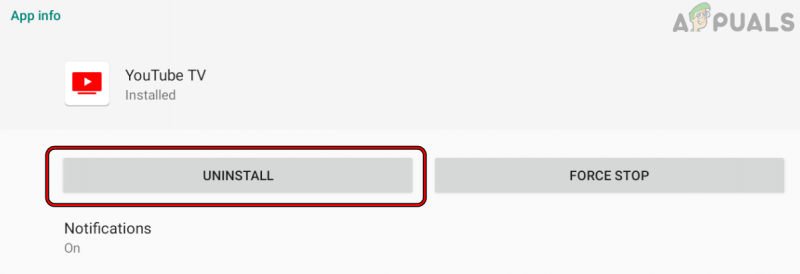
הסר את ההתקנה של אפליקציית YouTube TV
- לאחר סיום, להסיר את ההתקנה ה אפליקציית YouTube (אם אפשר) גם כן.
- עַכשָׁיו אתחול הטלוויזיה שלך ועם הפעלה מחדש, התקן מחדש ה יוטיוב אפליקציה.
- לאחר מכן התקן מחדש ה YouTube TV אפליקציה ולאחר התקנה מחדש, לְהַשִׁיק ה YouTube TV אפליקציה ו התחברות באמצעות האישורים שלך.
- כעת בדוק אם שגיאת ההשמעה הנדרשת בתשלום YouTube נמחקה.
אם אתה נתקל בבעיה במכשיר Roku, הסר YouTube TV ו יוטיוב ערוצים בטלוויזיה, לבצע א הפעלה מחדש קרה של המכשירים, להוסיף מחדש ה YouTube TV ו יוטיוב ערוצים בטלוויזיה, ולאחר מכן, בדוק אם שגיאת ההפעלה של YouTube TV נמחקה.
6. נסה רשת אחרת או השתמש ב-VPN
אם ספק שירותי האינטרנט שלך מפריע ליכולת של YouTube לתקשר עם השרתים שלו כראוי, אז יש גם סיכוי שתיתקל בבעיה הזו. כאן, ניסיון של רשת אחרת או שימוש ב-VPN עשויים לפתור את הבעיה.
- לְנַתֵק שֶׁלְךָ מכשירים (טלוויזיה, מכשירי סטרימינג וכו') מה- הרשת הנוכחית ו לְחַבֵּר ל רשת אחרת (כמו נקודה חמה של טלפון). אם אין רשת אחרת זמינה, תוכל השתמש באפליקציית VPN .
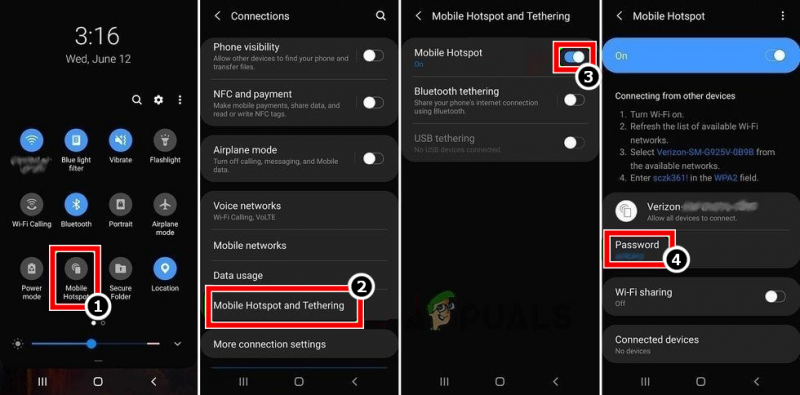
הפעל נקודה חמה של הטלפון שלך
- כעת בדוק אם YouTube TV נקי משגיאת ההשמעה הנדרשת בתשלום. אם כן, ייתכן שתפנה לתמיכה של ספק שירותי האינטרנט שלך כדי לפתור את הבעיה לצמיתות.
7. אפס את הנתב לברירות המחדל של היצרן
שגיאת ההשמעה עלולה להתרחש גם אם התאמה אישית כלשהי להגדרות הנתב מעכבת את התקשורת של YouTube עם השרתים שלו או אם הקושחה של הנתב פגומה. במקרה כזה, איפוס הנתב לברירות המחדל של היצרן עשוי לנקות את השגיאה של YouTube. לפני שתמשיך, הקפד לרשום את תצורות ה-OEM הנדרשות להגדרת הנתב לאחר איפוס היצרן שלו.
- ראשית, נסה תגלה ה אִתחוּל כפתור שלך נתב . זה יכול להיות בחלק האחורי או התחתון של הנתב. עבור דגמים מסוימים, לחצן ההפעלה פועל כלחצן איפוס הנתב אם לחצן ההפעלה נלחץ/מוחזק למשך זמן מסוים (כמו 30 שניות).
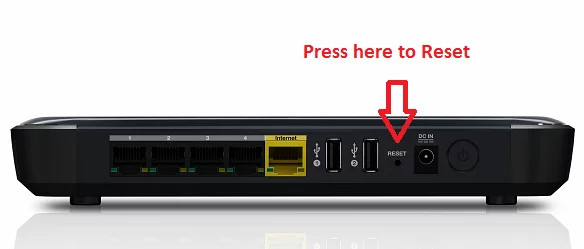
אפס את הנתב שלך
- לאחר שנמצא כפתור האיפוס, לחץ/חזק של הנתב אִתחוּל לַחְצָן. ייתכן שתצטרך דבר מחודד כמו מהדק נייר כדי ללחוץ על לחצן האיפוס.
- עַכשָׁיו לַחֲכוֹת למשך 30 שניות ולאחר מכן לְשַׁחְרֵר כפתור האיפוס. אז תן לנתב פועל ואחרי שסיימתי, להגדיר זה לפי הוראות OEM שלך.
- כעת בדוק אם ה-YouTube TV עובד תקין ללא שגיאת ההשמעה עקב דרישת התשלום.
8. אפס את התקן הסטרימינג לברירות המחדל של היצרן
אם הקושחה של מכשיר הסטרימינג שלך פגומה, אי הפעלת המודולים החיוניים להפעלת YouTube עלולה לגרום לבעיה. בתרחיש זה, איפוס מכשיר הסטרימינג שלך לברירות המחדל של היצרן עשוי לנקות את שגיאת ההשמעה לפני שתמשיך, לגבות את המידע החיוני ולרשום את פרטי ההתחברות של האפליקציות. לצורך המחשה, נדון בתהליך איפוס מכשיר Roku לברירות המחדל של היצרן.
- הפעל את הגדרות של מכשיר ה-Roku שלך ופתח מערכת .
- כעת בחר הגדרות מערכת מתקדמות ולחץ על איפוס להגדרות היצרן לַחְצָן.
- לאחר מכן, לְאַשֵׁר כדי לבצע איפוס להגדרות היצרן במכשיר ה-Roku שלך, ולאחר שתסיים, להגדיר מכשיר Roku לפי הדרישות שלך.
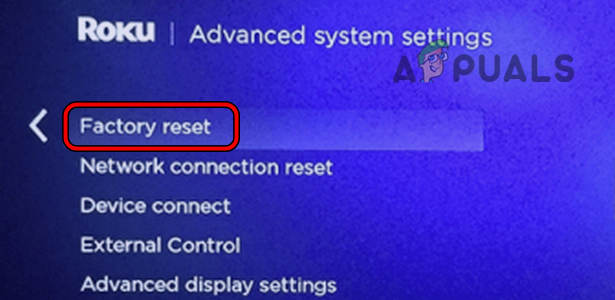
איפוס להגדרות היצרן של מכשיר Roku
- עַכשָׁיו להתקין אפליקציית YouTube TV ו להתחבר באמצעות האישורים שלך.
- לאחר מכן בדוק אם שגיאת ההפעלה של YouTube עקב דרישת תשלום נמחקה.
9. אפס את הטלוויזיה שלך לברירות המחדל של היצרן
אם שום דבר לא עובד, ייתכן שהקושחה של הטלוויזיה פגומה, ובשל השחיתות הזו, ייתכן שהטלוויזיה לא תאפשר להפעיל מודולים חיוניים ל-YouTube TV. בהקשר זה, איפוס הטלוויזיה לברירות המחדל של היצרן עשוי לנקות את שגיאת ההשמעה. הקפד לגבות את המידע החיוני וכניסות האפליקציות המותקנות בטלוויזיה. להבהרה, אנו נדריך אותך בתהליך של איפוס טלוויזיית Vizio לברירות המחדל של היצרן.
- עבור לטלוויזיה של Vizio הגדרות ובחר מערכת .
- ואז פתח איפוס וניהול .
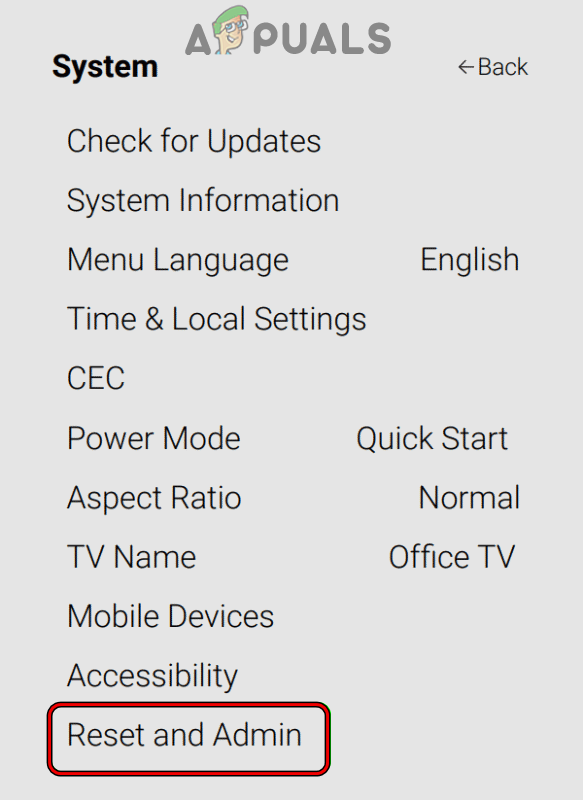
פתח את איפוס וניהול בתפריט המערכת של הגדרות הטלוויזיה של Vizio
- כעת בחר אפס את הטלוויזיה לברירות המחדל של היצרן ו לְאַשֵׁר כדי לאפס את Vizio TV. אם תתבקש, הכנס לבקרת הורים פִּין של הטלוויזיה.
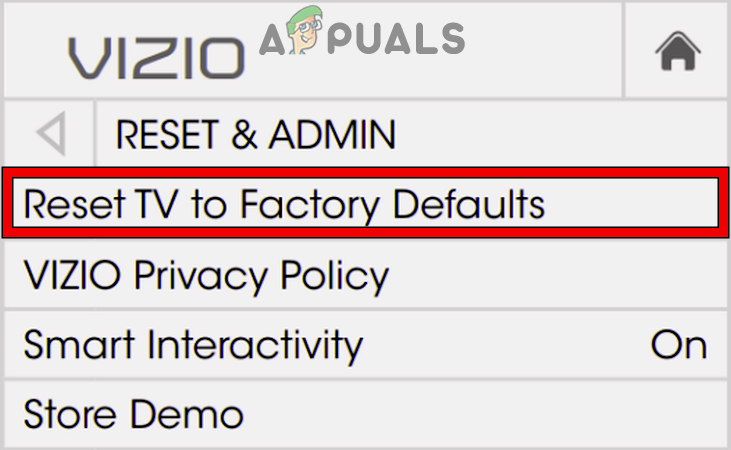
אפס את Vizio TV לברירות המחדל של היצרן
- לאחר סיום, הגדרה מחדש ה טֵלֶוִיזִיָה בהתאם לדרישות שלך, ובתקווה, ה-YouTube TV יפעל מצוין ללא שגיאת ההשמעה.
אם הבעיה נמשכת, תוכל ליצור קשר עם מכשיר הסטרימינג, הטלוויזיה או התמיכה של YouTube.























